Obtenga más información sobre las mejoras realizadas en Inventor que afectan al entorno de piezas.
Centro de contenido: visibilidad de componentes
Ahora puede cambiar la visibilidad de todos los componentes del Centro de contenido con una única selección de menú contextual en la representación de vista activa.

Para obtener más información, consulte Para crear, editar y restaurar representaciones de vista.
Centro de contenido: bloqueo de la rotación de fiadores insertados
Al insertar fiadores (tornillos, tuercas, arandelas, por ejemplo) desde el Centro de contenido mediante Autodrop, puede bloquear la posición del fiador mediante la nueva opción "Bloquear rotación".
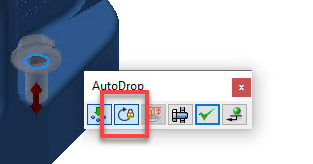
Para obtener más información, consulte Para insertar piezas mediante AutoDrop.
Patrón de componentes
Para acelerar la creación de patrones utilizando los ejes de origen, los ejes están ahora disponibles en el cuadro de diálogo de Patrón. Haga clic en el selector para acceder al icono desplegable de ejes.
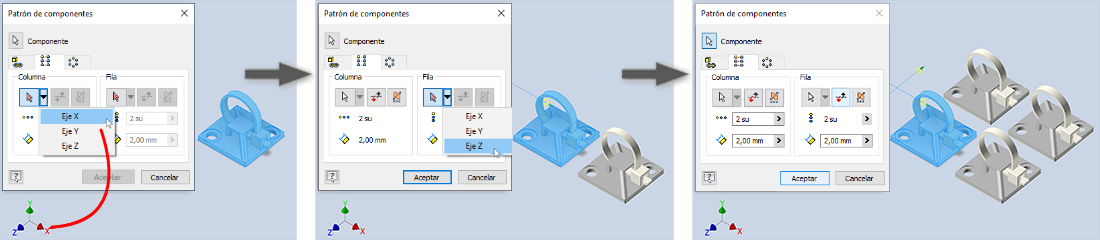
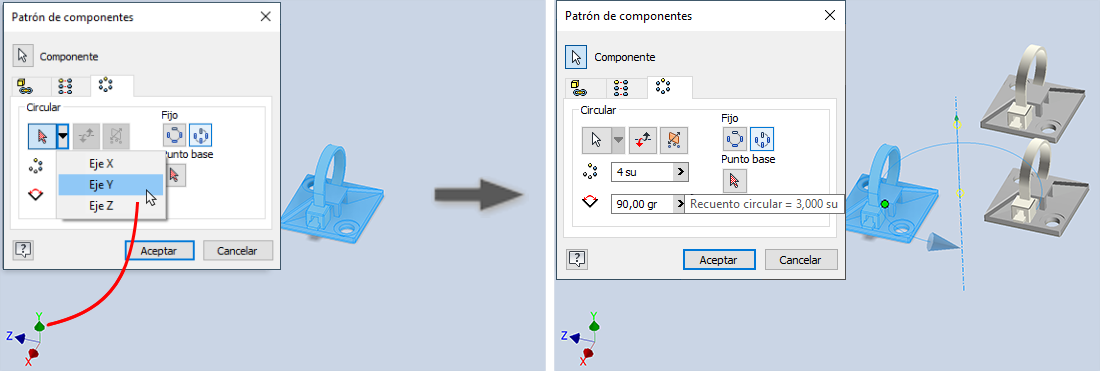
Para obtener más información, consulte Crear patrones rectangulares de componentes y Crear patrones circulares de componentes.
Seleccionar prioridad de pieza en patrón
Ahora puede seleccionar con facilidad todos los ejemplares del componente en el patrón cuando el filtro de selección se establece en "Seleccionar prioridad de pieza" y, a continuación, seleccionar el filtro de selección "Seleccionar todas las incidencias". Antes, el filtro "Prioridad de componente" seleccionaba el nodo de navegador del componente correspondiente.
Limpiar elementos no utilizados
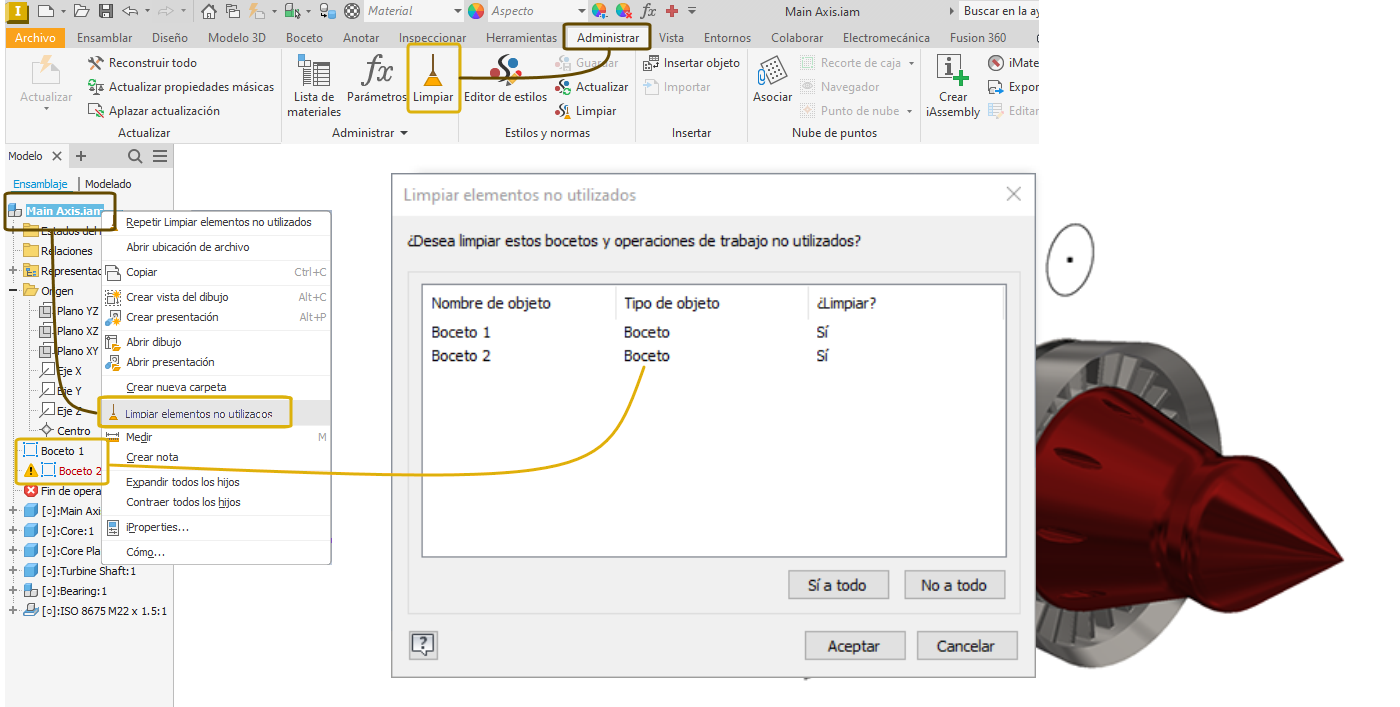
 Presentación de Inventor® Ideas
Presentación de Inventor® Ideas
Para obtener más información, consulte Gestionar navegador de modelos
Editor de listas de materiales: icono de Parámetros de fusión de filas por número de pieza
El icono de parámetros de fusión de filas por número de pieza ahora es diferente en función de si está activado o desactivado, por lo que se dispone de la indicación visual directa del estado en el cuadro de diálogo Lista de materiales.

"Incremento" al copiar y reflejar componentes
La numeración incremental de los componentes copiados o reflejados ahora se puede especificar por defecto mediante los cuadros "Incremento" que se acaban de añadir en la ficha Simetría y copia del cuadro de diálogo Opciones de la aplicación. Los parámetros se mantienen seleccionados en los cuadros de diálogo Copiar componentes y Reflejar componentes.
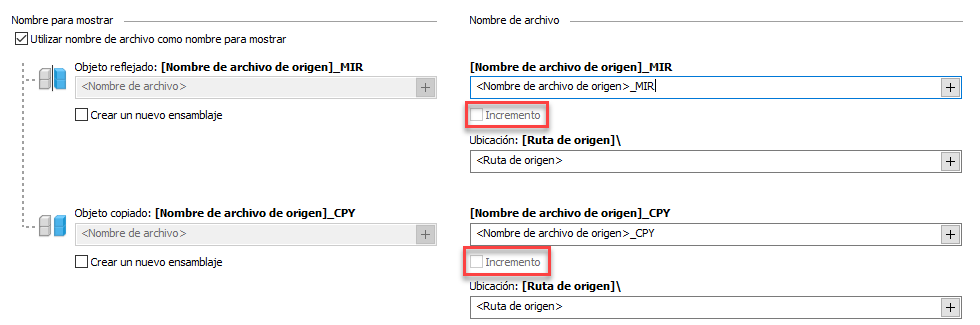
 Presentación de Inventor® Ideas
Presentación de Inventor® Ideas
Para obtener más información, consulte Procedimiento para personalizar la estructura de carpetas de Simetría y copia.
Mejoras de tubos y tuberías
El icono de los accesorios de tubos y tuberías fijos se ha actualizado para facilitar su identificación en el navegador.
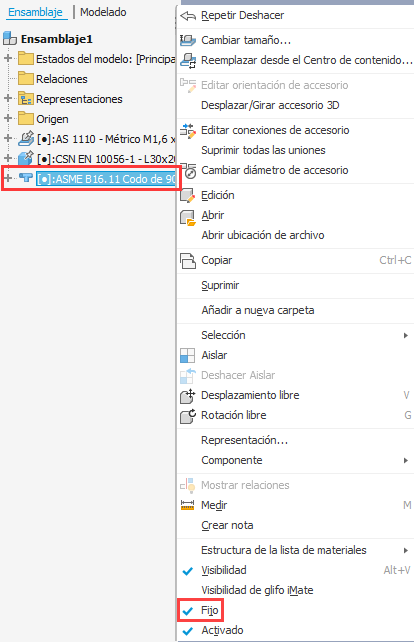
Reordenar operaciones en el navegador
Reordenar Operaciones
Ahora puede reordenar las operaciones en el navegador. Puede hacer lo siguiente:
- Arrastrar operaciones dentro del mismo ensamblaje
- Arrastrar operaciones a la carpeta deseada excepto las carpetas Origen y Conjunto soldado